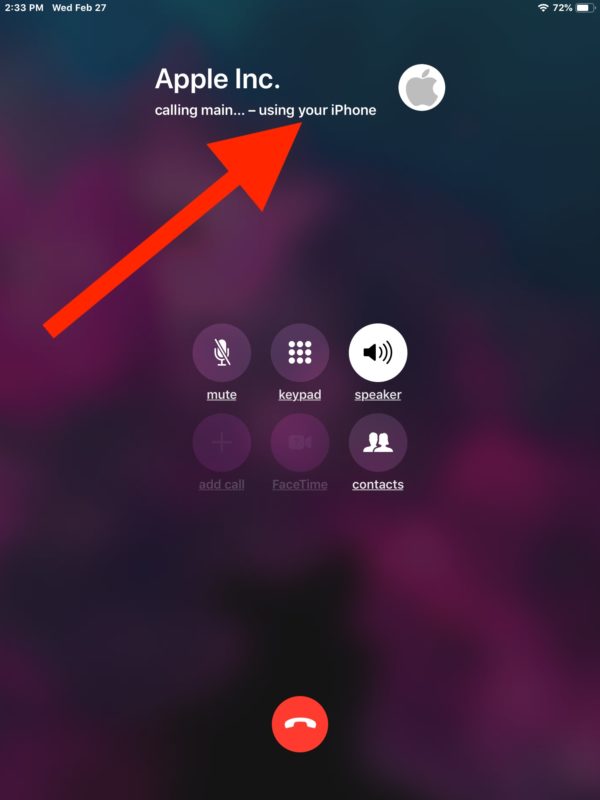Tabela e përmbajtjes
A e dini se mund të ndani veçori midis pajisjeve tuaja Apple? Rezulton se mund të bëni që një iPhone, iPad, Apple Watch ose iPod touch të punojnë së bashku në mënyrë më efikase.
Për shembull, nëse keni investuar në një iPad kohët e fundit, mund ta përdorni atë për të dërguar dhe marrë telefon thirrjet. Interesante, apo jo?
Apple i referohet kësaj si një veçori vazhdimësi . Kjo ju lejon të lidhni pajisjet tuaja për të optimizuar performancën e tyre dhe për të përfituar sa më shumë prej tyre.
Kështu, aftësia e iPad për të kryer telefonata është një veçori tjetër e vazhdimësisë. Lexoni për të mësuar më shumë rreth tij.
Kryeni dhe merrni telefonata në iPad tuaj.
Ka disa mënyra për të bërë dhe marrë telefonata nëpërmjet iPad. Sidoqoftë, duhet të keni parasysh kërkesat specifike. Për shembull, nëse planifikoni të lidhni një iPad me iPhone tuaj, të dyja pajisjet duhet të jenë.
- Të lidhura me një rrjet wi-fi
- Identifikuar në iCloud me një ID të ngjashme të Apple
- I lidhur me të njëjtin rrjet (Ethernet ose Wi-fi)
- I identifikuar në FaceTime me të njëjtin ID Apple
Më poshtë janë disa mënyra për të krijuar dhe marrë thirrjet telefonike nga iPad ose iPod touch juaj.
Përdorni Telefonatat Wi-Fi
Ndiq udhëzimet e mëposhtme sapo të lidhni pajisjet tuaja (iPhone + iPad ose iPod touch) me një rrjet të ngjashëm.
Në iPhone tuaj
- Shkoni te cilësimet dhe më pas klikoni në Telefon
- Do të shihni add Wi-fiDuke telefonuar pranë emrit të operatorit tënd
- Mund të të duhet të verifikosh adresën tënde për shërbimet e urgjencës
- Aktivizo Wi-fi thirrjen për pajisje të tjera
- Do të shihni pajisjet të shfaqen në ekranin tuaj (iPad ose iPod)
- Ndizni pajisjet Ndezni (Ato që dëshironi të përdorni për telefonata)
Deri këtu, ju keni rregulluar cilësimet në iPhone tuaj, tani në iPad ose iPod tuaj
- Shko te cilësimet
- Zgjidh Aplikacioni Facetime
- Trokitni Telefonatat nga iPhone
- Do të shihni një opsion Përmirëso në thirrjet me Wi-Fi, trokisni mbi të
Shënim : Apple Watch aktivizon automatikisht thirrjet me Wi-Fi kur funksioni Telefonatat në pajisje të tjera është i aktivizuar.
Aktivizuar. Mac-i juaj
- Hap aplikacionin FaceTime
- Zgjidh Preferencat
- Trokit Aktivizo thirrjet nga një iPhone
- Zgjidhni Telefonata me Wi-Fi, dhe keni mbaruar!
Nëse nuk jeni në gjendje të bëni një telefonatë në këtë pikë, kontrolloni për gjërat e mëposhtme.
- Sigurohu që po përdor të njëjtën Apple ID në iPhone dhe pajisjen tjetër që po përpiqesh të lidhësh.
- Shiko që Lejo thirrjet Funksioni i Pajisjeve të tjera është i aktivizuar në iPhone tuaj dhe që pajisja juaj shfaqet te Lejo thirrjet.
Bëni një telefonatë
Pasi të keni lidhur me sukses pajisjet tuaja, ja se si mund të kryeni një telefonatë nga iPod touch ose iPad
Shiko gjithashtu: Altice Wi-Fi nuk funksionon? 9 këshilla për ta rregulluar atë- Shkoni te aplikacioni FaceTime
- Gjeni Audio dhe trokitni lehtë mbiit
- Fut numrin e kontaktit që dëshiron të telefonosh
- Trokitni lehtë mbi thirrjen Wi-fi
Kjo është e gjitha! Tani mund të kryeni dhe merrni telefonata në iPad tuaj.
Për Apple Watch
- Hap aplikacionin e telefonit
- Zgjidh adresën e FaceTime ose kontakto doni të telefononi
- Trokitni lehtë mbi thirrjet me Wi-Fi dhe jeni gati!
Këshilla shtesë
Nëse jeni ende në pamundësi për të përdorur funksionin e telefonatave me Wi-Fi, këtu janë disa gjëra që mund t'ju duhet të shikoni.
- Sigurohuni që operatori juaj celular të lejojë telefonatat me Wi-Fi
- Përmirësoni Pajisjet iOS në versionin më të ri
Pas kësaj, ja çfarë duhet të bëni
- Rinisni iPhone tuaj
- Rivendosni cilësimet e rrjetit
- Lidhu me rrjetin wi-fi
- Shko te cilësimi dhe aktivizo Telefonata me Wi-fi
Pas kësaj, do të mund të bësh thirrje në pajisje të tjera me iPad-in tuaj.
Aplikacionet për të bërë thirrje telefonike nga iPad
Mund të kryeni dhe merrni telefonata në iPad tuaj duke përdorur metodën e përshkruar më sipër. Megjithatë, disa aplikacione të disponueshme në App Store ju lejojnë gjithashtu të bëni telefonata. Më poshtë, do të diskutojmë disa.
Skype
Ky aplikacion i përshtatshëm për përdoruesit është i shkëlqyeshëm për të bërë telefonata me iPad-in tuaj. Pasi të instaloni aplikacionin dhe të identifikoheni, kontaktet tuaja do të shfaqen automatikisht në iPad.
Megjithatë, është e domosdoshme që të keni një lidhje interneti. Këtu janë disa veçori që ofron ky aplikacion.
- Ndarja e ekranit
- Thirrje me video HD
- Audioduke telefonuar
- Mesazhet
Google Voice
A e dini se Google ofron një shërbim telefonatash në internet? Me Google Voice, ju mund të kryeni telefonata shumë shpejt.
Ky softuer lidhet me sistemin tuaj celular ose lokal të telefonit me tela. Pra, çdo telefonatë e bërë nëpërmjet zërit të Google drejtohet përmes PSTN (Rrjeti Telefonik me Ndërrim Publik). Ja se si funksionon.
- Shkarkoni aplikacionin Google Voice për iOS
- Pranoni Kushtet dhe politikat
- Për të marrë një Google Numri i zërit, fut kodin e zonës
- Një listë numrash do të shfaqet në ekranin tuaj; zgjidhni cilindo
- Verifikoni numrin tuaj ekzistues të telefonit
- Futni numrin e telefonit të Google Voice dhe trokitni lehtë mbi Dërgo kodin
- Pasi të merrni kodin, Konfirmojeni dhe jeni gati!
WhatsApp është një aplikacion tjetër që mund ta përdorni për të bërë dhe marrë telefonata në një iPad. Pra, nuk do t'ju duhet të vraponi te telefoni juaj sa herë që ai bie; në vend të kësaj, ju mund të rrëmbeni iPad-in tuaj.
Mund të kryeni telefonata, të dërgoni mesazhe, të ndani foto dhe video dhe madje të bëni telefonata me video. Gjithashtu, WhatsApp ka enkriptim nga skaji në skaj, kështu që të dhënat tuaja janë mjaft të sigurta.
Facebook Messenger
Nëse keni një llogari në Facebook, mund të përdorni mesazherin për të kryer telefonata me një iPad.
Gjithçka që duhet të bëni është të hapni Messenger dhe të zgjidhni kontaktin që dëshironi të telefononi. Tani trokitni lehtë mbi ikonën e thirrjes lart djathtas. eshtegjithashtu është e mundur të kryeni një telefonatë me video duke trokitur pranë ikonës së videos.
Për më tepër, mund të ndani foto, video dhe ngjitëse me miqtë tuaj.
iCall
Ky është një aplikacion zyrtar për kryerjen e telefonatave në iPad tuaj. Shkarkoni aplikacionin dhe vini në punë.
Me iCall, ju mund të bëni jo vetëm telefonata falas, por edhe të regjistroni thirrjet hyrëse njëkohësisht. Përveç kësaj, ju mund të ndani regjistrimet. Për shembull, nëse nuk mund të merrni pjesë në një takim të rëndësishëm për shkak të disa rrethanave të paparashikuara, mund t'i kërkoni mikut tuaj ta regjistrojë atë dhe ta ndajë me ju më vonë.
Viber
Për ata që dëshirojnë të shmangni faturat e larta të papritura, Viber është një zgjedhje e shkëlqyer. Sidoqoftë, do t'ju duhet një lidhje e fortë Wi-Fi.
Pasi të instaloni aplikacionin nga google play, mund të sinkronizoni kontaktet tuaja në iPad dhe të shijoni telefonatat falas në çdo kohë, kudo!
Bëni Sigurohuni që personi që po telefononi të ketë të instaluar Viber në pajisjen e tij. Nëse e bëjnë këtë, ju mund të dërgoni dhe të merrni telefonata pa probleme.
Telegram
Telegram Messenger është një tjetër aplikacion më i vlerësuar për thirrje falas. Mund të dërgoni dhe të merrni media, të modifikoni foto dhe video dhe t'u dërgoni mesazh miqve dhe kolegëve tuaj.
Gjithashtu, aplikacioni është i koduar, kështu që nuk do të duhet të shqetësoheni për ndarjen e informacionit delikat. Mund ta shkarkoni aplikacionin në çdo kohë nga App Store në iPad tuaj.
Shiko gjithashtu: Si të ndryshoni WiFi në AlexaMegjithatë, sigurohuni që ta përditësoni iPad-in tuaj nëversioni i fundit pasi aplikacioni nuk është i pajtueshëm me versionet më të vjetra të iOS.
Rreshti 2
Me veçoritë e tij të shkëlqyera VoIP, ky aplikacion u rendit si një nga 10 aplikacionet më të mira nga Revista New York Times.
Linja 2 ofron mesazhe në numrat amerikanë dhe kanadezë dhe ju lejon të bëni telefonata konferencash me deri në 20 persona!
Me fantastike dhe telashe- shërbim falas, mund të shijoni një përvojë telefonate të ngjashme me një iPhone.
Përfundim
Nëse keni disa pajisje Apple në shtëpi, mund të dëshironi të maksimizoni përdorimin e tyre. Kështu, nëse planifikoni të bëni dhe të merrni telefonata në iPad tuaj, mund të ndiqni udhëzimet në këtë udhëzues.
Megjithatë, duhet të siguroheni që të keni një lidhje aktive në internet, sepse ndonjë nga metodat e mësipërme ju kërkon të ketë një.